Verschillende gebruikers hebben gemeld dat ze hun iBooks Store tegenkomen, niet werkend Lezers kunnen hun eigen boeken op de iPad zien, maar klikken op Aanbevolen /NYTimes / Top Charts toont gewoon een leeg scherm. Dit probleem doet zich af en toe voor, vooral wanneer er een iOS- of app-update is (op basis van de e-mails en opmerkingen van onze Reader die we op het forum hebben ontvangen).
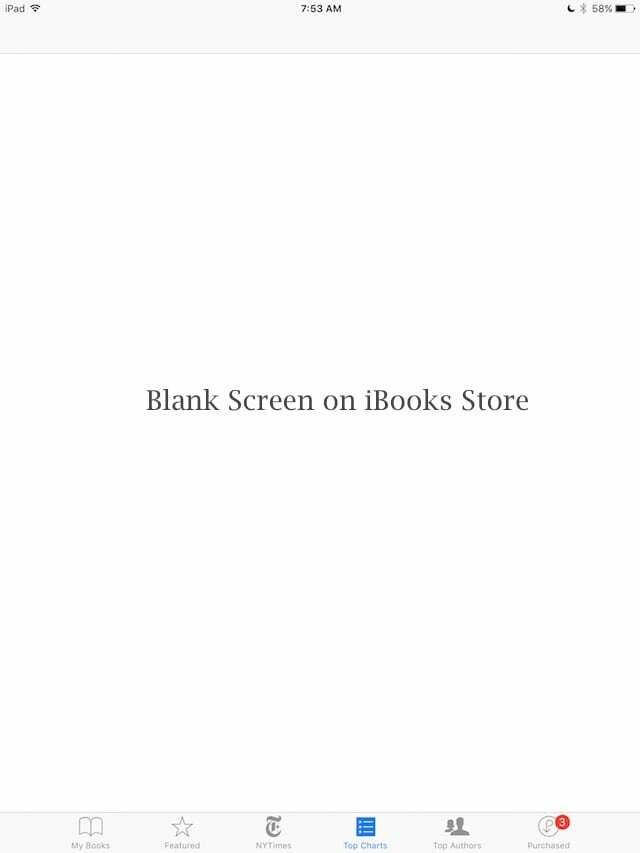
gerelateerde artikelen
- iBooks worden niet gedownload en andere problemen
- App Store werkt niet
Inhoud
- Voordat u problemen oplost
- Controleer de Apple-systeemstatuspagina
-
Tips voor het oplossen van problemen voor iBooks Store werkt niet Geeft een leeg scherm weer
- Stap - 1-> Log uit bij het iCloud-account
- Stap - 2-> Kijk naar Beperkingen
- Stap – 3-> Reset locatie en privacy
- Stap – 4-> Controleer uw datum en tijd
- Stap – 5-> Controleer uw taal en regio
- Stap – 6-> Wis de iBook Store App Cache
- Stap – 7-> Opnieuw opstarten
- Stap – 8-> Maak verbinding met iTunes
-
Reader Tips en trucs voor iBooks Store werkt niet Toont leeg scherm
- Gerelateerde berichten:
Voordat u problemen oplost
Als dit probleem zich voordeed net na een iOS- of app-update, af en toe mobiele data-internettoegang voor iBooks wordt uitgeschakeld tijdens de update en niet automatisch weer ingeschakeld na de update. De oplossing is simpel! Ga naar Instellingen, selecteer iBooks en schakel Mobiele gegevens in onder het kopje Sta iBooks toegang toe.
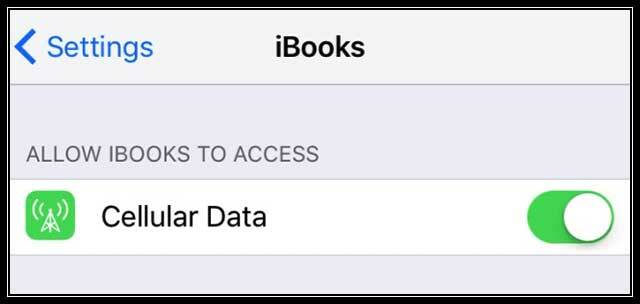
Een andere manier om dit te controleren is om naar Instellingen > Mobiel > te gaan en Mobiele gegevens in te schakelen EN onder het kopje Mobiele gegevens gebruiken voor: iBooks aan te zetten.
Controleer de Apple-systeemstatuspagina
Soms ligt het echt niet aan jou, maar aan mij (of Apple.) Zoals elke technologie gaat het Apple-systeem van tijd tot tijd uit, of het nu voor onderhoud is of onverwacht. Het gebeurt. Het maakt deel uit van het leven. Dus voordat u onnodig een aantal stappen voor probleemoplossing uitvoert, controleert u: Apple's systeemstatus bladzijde. Zorg ervoor dat er geen problemen zijn met de iBooks Store.

Als er problemen worden gedetecteerd, is tijd uw vriend. Wees geduldig en controleer het over een uur of zo opnieuw. Apple werkt ijverig om dingen te repareren, dus de kans is groot dat de iBook Store niet lang offline zal zijn.
Tips voor het oplossen van problemen voor iBooks Store werkt niet Geeft een leeg scherm weer
Stap - 1-> Log uit bij het iCloud-account
Tik op Instellingen > iCloud. Controleer uw iBooks Store en kijk of deze nog steeds niet werkt. Meld u af bij uw iTunes-account op het iDevice (Instellingen > iTunes en App Store > Tik op Apple ID > Afmelden). Kijk of dat uw toegang tot de iBooks Store bijwerkt
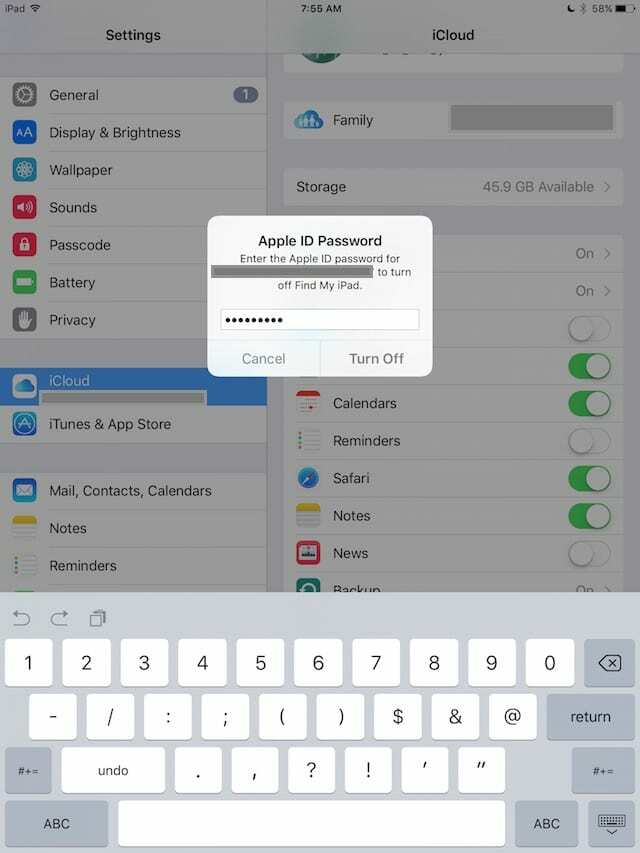
Stap - 2-> Kijk naar Beperkingen
Tik op Instellingen > Algemeen > Beperkingen en schakel de Beperkingen een paar keer AAN en UIT. Zorg ervoor dat uw iBooks-winkel UIT staat (geen beperkingen). Controleer iBooks en kijk of er wijzigingen zijn en of u nu toegang hebt tot de iBooks Store.
Stap – 3-> Reset locatie en privacy
Sommige lezers melden dat dit probleem met iBooks is opgelost door enkele resets uit te voeren. Ga naar Instellingen > Algemeen > Locatie en privacy resetten. U moet uw toegangscode invoeren om door te gaan met deze reset. Wanneer u locatie en privacy reset, worden deze specifieke instellingen teruggezet naar de fabrieksinstellingen. Dit betekent dat al je apps direct stoppen met het gebruiken van je locatie totdat je ze weer toestemming geeft via Locatievoorzieningen (Instellingen > Privacy > Locatievoorzieningen.)
Het lijkt erop dat de optie Locaties en privacy opnieuw instellen het probleem voor velen heeft opgelost, maar niet voor iedereen. Als deze tip niet voor u heeft gewerkt, gaat u verder in de onderstaande lijst.
Stap – 4-> Controleer uw datum en tijd
Om de een of andere reden veroorzaken datum- en tijdstempels vaak veel problemen. Laten we dus controleren of deze correct zijn voor waar u zich momenteel bevindt. Tik op Instellingen > Algemeen > Datum en tijd en zet Automatisch instellen AAN. Hiermee worden de dag van de week en de tijd bijgewerkt zodat deze overeenkomen met uw huidige locatie.
Stap – 5-> Controleer uw taal en regio
Nog zo'n vreemde maar waargebeurde tip. Het veranderen van je taal of regio lost dit soort problemen vaak op! Ga dus naar Instellingen > Algemeen > Taal en regio. En verander je huidige taal. Selecteer een taal die u kent of een versie van uw huidige taal, zoals Engels (Canada.) Probeer nu opnieuw om de iBooks Store te openen. Als er boeken worden weergegeven, gaat u terug naar Instellingen > Algemeen > Taal en regio en wijzigt u uw taal terug naar uw voorkeur.
Stap – 6-> Wis de iBook Store App Cache
Tik 10 keer snel op een van de onderste werkbalkknoppen (Mijn boeken, Aanbevolen, Topauteurs, Gekocht). Het klinkt vreemd, maar het vernieuwt de iBook Store-app en lost mogelijk uw probleem op.
Stap – 7-> Opnieuw opstarten
Houd zowel de Home (of Volume omlaag voor iDevices zonder mechanische Home) als Power/Wake/Sleep-knop ongeveer 15 seconden samen ingedrukt totdat het apparaat het Apple-logo toont. Laat de knoppen los en laat het voor zichzelf beginnen. Controleer iBooks en kijk of er wijzigingen zijn en of u nu toegang hebt tot de iBooks Store.
Stap – 8-> Maak verbinding met iTunes
Verbind iDevice via de computer met iTunes en controleer op beschikbare updates. Als er een iOS-update beschikbaar is, werk deze dan bij met iTunes. Vergeet niet om met iTunes een back-up te maken op uw lokale computer voordat u een update uitvoert. Controleer iBooks en kijk of er wijzigingen zijn en of u nu toegang hebt tot de iBooks Store.
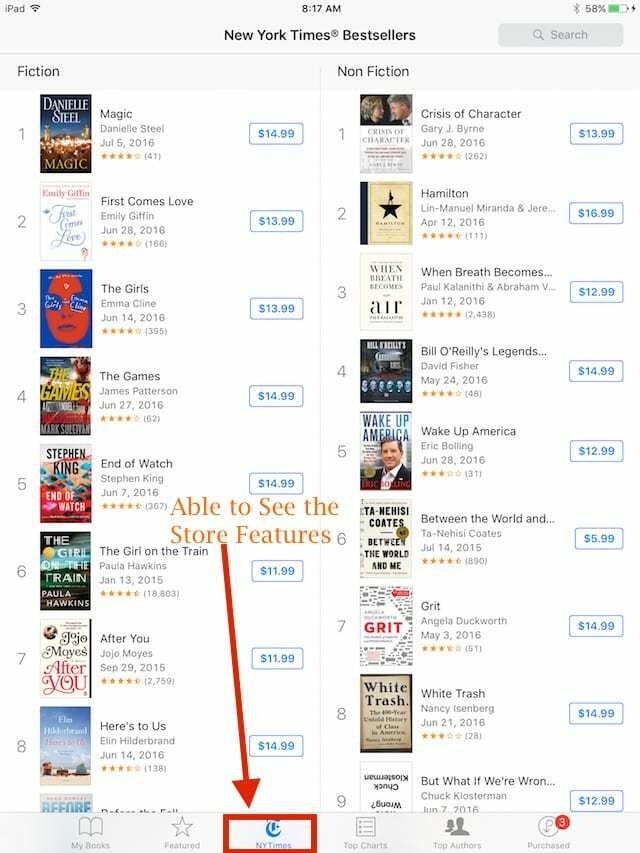
Voor de meeste mensen lost een herstart of een update naar de nieuwste versie van iOS voor uw iDevice het probleem op. Probeer stap 3 tot en met 8 en kijk of dit u helpt bij dit probleem.

Reader Tips en trucs voor iBooks Store werkt niet Toont leeg scherm
- Voor mij heb ik uitloggen en weer in mijn account via Instellingen > iTunes & App Store het even opgelost (totdat ik de volgende keer een boek op mijn boekenplank), andere mensen lijken enig succes te hebben gehad door de app te sluiten via de taakbalk van de iPad en/of een zachte reset/herstart. Als je wilt vertrekken feedback naar Apple over het probleem
- Ik had soortgelijke problemen deze AM. Toen ik op een van de winkelpictogrammen tikte, liet het me gewoon een volledig leeg scherm zien. Ik had een notitie opgeslagen met links naar iBooks Store-pagina's. Dit waren links naar boeken in mijn toekomstige leeslijst. Door op een link uit de lijst te klikken, opende het deze in de iBook Store en leek het te werken. Ik weet niet of het de winkel heeft vernieuwd of zo, maar de link is correct geladen in iBooks en de rest van de winkel lijkt te werken. iBooks werkt sindsdien prima voor mij
- In wezen opent u voor een iBook-link in Safari en klikt u erop zodat deze deze in uw iBooks-app kan openen
- Renee Riffey probeerde het volgende: Ik heb zojuist mijn locatie- en privacy-instellingen opnieuw ingesteld en iBook werkt nu!Instellingen >Algemeen > Locatie en privacy resetten
- Chris stelt voor: ga naar iTunes, zoek naar iBooks, als het verschijnt, selecteer een boek en vraag een voorbeeld aan, klik dan op Store in de rechterbovenhoek, brengt je naar iBooks, werkt voor mij
- Ik los dit probleem op met mijn iPad! Ga naar Gekocht in de iBooks-app. Tik onder boeken op je recente aankopen. Kijk of er bij een van uw boeken het wolksymbool staat. Tik in dat geval op het cloudsymbool om alles handmatig opnieuw te downloaden naar je iPad
- Voor degenen onder u die verbinding maken met iTunes of iBooks en alleen een leeg wit scherm zien, ga naar Instellingen> Safari en wijzig Cookies blokkeren in Toestaan van websites die ik bezoek. Dit werkte voor mij - iBooks Store terug
- Dit is hoe ik het probleem op mijn iPad heb opgelost. Open iBooks en tik op Selecteren in de rechterbovenhoek. Tik op Alles selecteren. Kies Verplaatsen in de linkerbovenhoek. Maak in het vervolgkeuzemenu een nieuwe verzameling en noem deze map verplaatsen. Verplaats vervolgens alle geselecteerde items van uw boekenplank naar die nieuwe map. Zodra u alle items hebt verplaatst, gaat u terug naar het hoofdscherm Mijn boeken van iBooks. Nu zou iBooks verbinding moeten maken met de boekwinkel. Als dit niet het geval is, start u de app opnieuw door op Home te dubbeltikken en omhoog te vegen. Zodra alles weer werkt, ga je terug naar die nieuwe map Verplaatsen en zet je je boeken terug op hun oorspronkelijke locatie of op een andere locatie die je verkiest
- Ik heb een vriend of familielid gevraagd om een boeklink naar iets in de iBooks Store te delen via iMessage of sms. Vraag ze gewoon om de iBooks Store op hun telefoon of computer te openen, een boek te zoeken en de link via sms met je te delen. Dan hoef je alleen maar deze link te openen en alles werkt weer

Sudz (SK) is geobsedeerd door technologie sinds de vroege komst van A/UX op Apple en is verantwoordelijk voor de redactionele leiding van AppleToolBox. Hij is gevestigd in Los Angeles, CA.
Sudz is gespecialiseerd in alles wat met macOS te maken heeft en heeft in de loop der jaren tientallen OS X- en macOS-ontwikkelingen beoordeeld.
In een vorig leven hielp Sudz Fortune 100-bedrijven met hun ambities op het gebied van technologie en zakelijke transformatie.